Sekiranya anda ingin mengakses NAS Sinologi anda dari mana saja di seluruh dunia, anda perlu mendaftarkan alamat IP khusus dari ISP anda dan membeli nama domain. Anda harus memilih ISP yang sesuai yang dapat memberi anda alamat IP khusus. Anda mungkin juga harus mengkonfigurasi penerusan port pada penghala anda. Ini akan memakan banyak wang setiap tahun. Juga, ini mungkin memerlukan banyak kerja tambahan bagi banyak orang.
Synology QuickConnect mempermudah mengakses NAS Sinologi anda dari mana sahaja di seluruh dunia. Synology QuickConnect tersedia di setiap peranti Synology NAS, dan anda hanya memerlukan beberapa klik untuk mengaktifkannya.
Dalam artikel ini, saya akan menunjukkan kepada anda cara mengaktifkan Synology QuickConnect pada NAS Sinologi anda dan cara menggunakannya untuk menyambung ke NAS Sinologi anda dari mana sahaja. Oleh itu, mari kita mulakan.
Perkara yang Anda Perlu
Untuk mengikuti artikel ini, anda perlu mempunyai:
- NAS Sinologi.
- Komputer atau komputer riba untuk menyambung ke GUI web Synology NAS.
- Sambungan internet di Synology NAS dan komputer / komputer riba anda.
Baru di Synology NAS? Baca artikel saya Cara Menetapkan Sinologi NAS? Sekiranya anda memerlukan bantuan untuk menubuhkan Synology NAS anda.
Dayakan QuickConnect
Anda boleh mengaktifkan QuickConnect dari GUI web dari Synology NAS anda.
Dari GUI Web Sinologi, buka Panel kawalan aplikasi dan klik pada Sambungan Pantas seperti yang ditandakan pada tangkapan skrin di bawah.
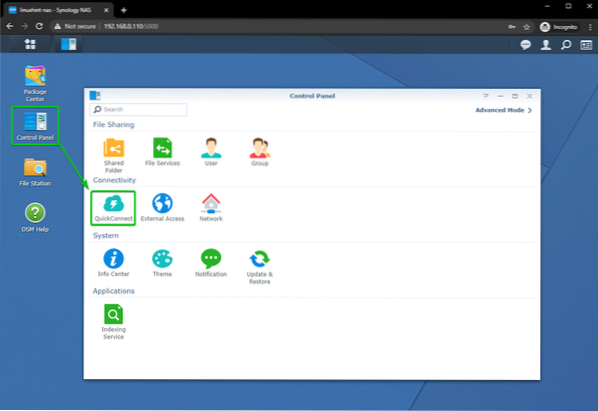
Periksa Dayakan QuickConnect kotak pilihan seperti yang ditandakan pada tangkapan skrin di bawah.
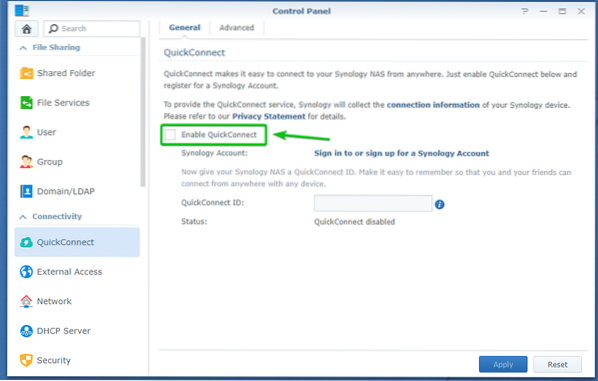
Klik pada Log masuk ke atau daftar untuk Akaun Sinologi seperti yang ditandakan pada tangkapan skrin di bawah.
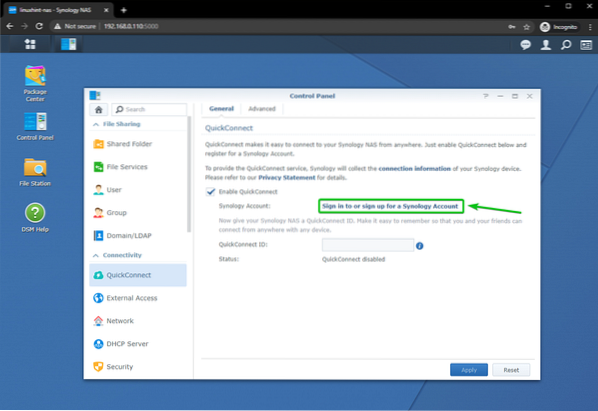
Sekiranya anda mempunyai akaun Synology, log masuk ke akaun Synology anda dari sini.
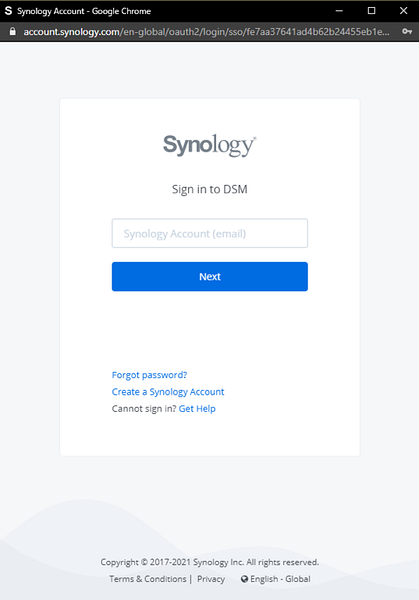
Sekiranya anda tidak mempunyai akaun Synology, klik di Buat Akaun Sinologi seperti yang ditandakan pada tangkapan skrin di bawah untuk membuatnya.
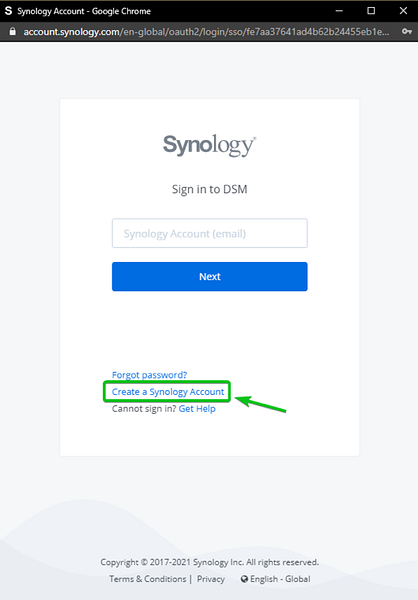
Sekiranya anda telah mengklik pada pautan Buat Akaun Sinologi, ia akan membawa anda ke halaman berikut.
Isi borang dan ikuti arahan untuk membuat akaun Synology baru.
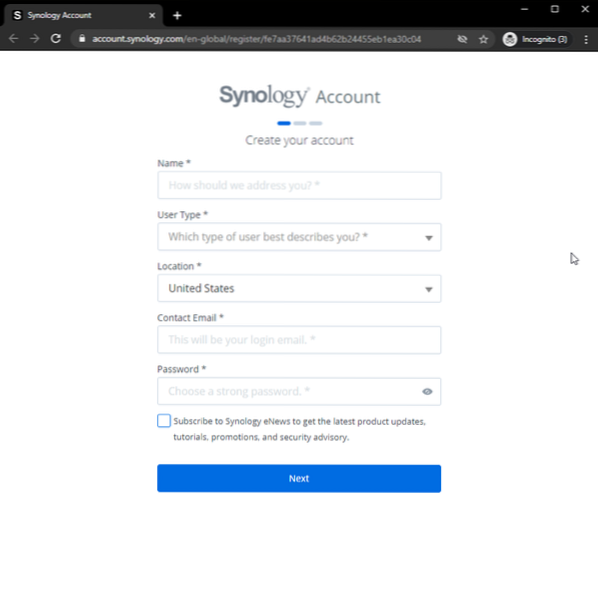
Setelah anda log masuk ke akaun Synology anda, e-mel anda akan dipaparkan di Panel kawalan > Sambungan Pantas > Am tab, seperti yang anda lihat dalam tangkapan skrin di bawah.
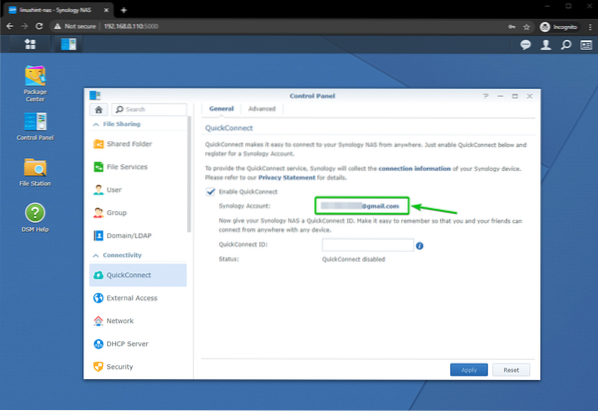
Taipkan unik ID QuickConnect dan klik pada Memohon seperti yang ditandakan pada tangkapan skrin di bawah.
NOTA: Saya menetapkan linuxhint-88 sebagai ID QuickConnect dalam artikel ini. Ia akan berbeza bagi anda. Oleh itu, pastikan untuk menggantinya dengan milik anda mulai sekarang.
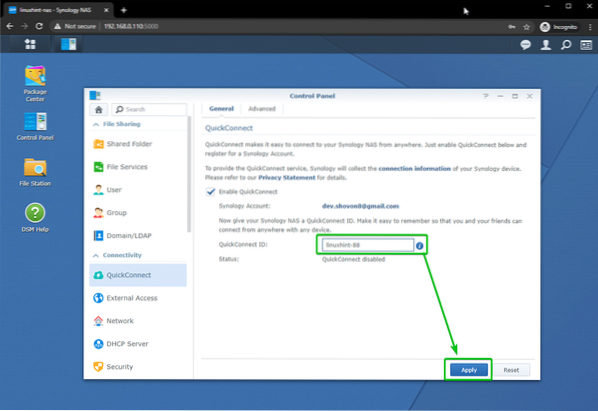
Seperti yang anda lihat, perubahan disimpan, dan QuickConnect sedang diinisialisasi. Mungkin mengambil masa beberapa saat.
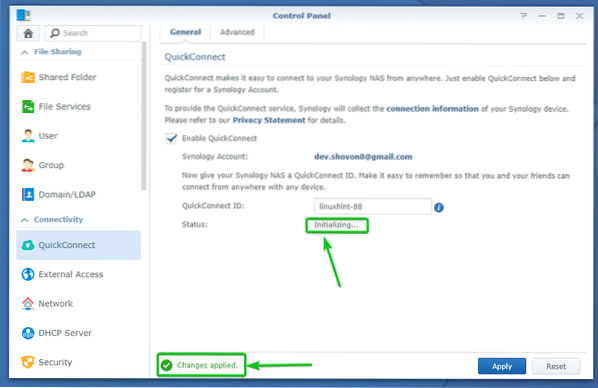
Setelah QuickConnect siap, URL akan menunjukkan kepada anda URL yang boleh anda gunakan untuk mengakses NAS Sinologi anda dari penyemak imbas web dan ID QuickConnect yang boleh anda gunakan untuk mengakses NAS Sinologi anda dari aplikasi Synology Android / iOS.
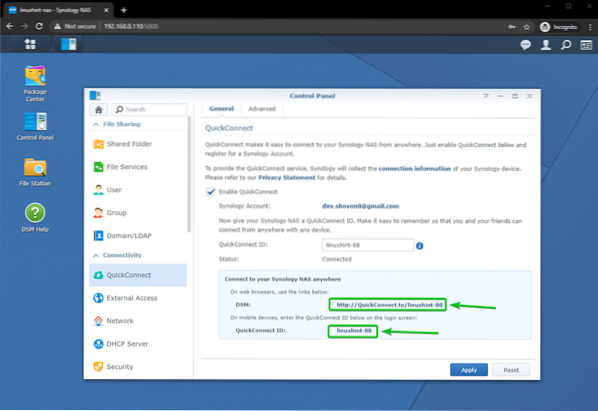
Anda boleh mengkonfigurasi perkhidmatan yang anda mahu membenarkan akses melalui internet melalui QuickConnect dari Mahir tab.
Secara lalai, akses ke semua perkhidmatan dibenarkan, seperti yang anda lihat dalam tangkapan skrin di bawah. Anda boleh mengaktifkan atau mematikan sebarang perkhidmatan bergantung pada keperluan anda.
Sekiranya anda telah membuat perubahan di Mahir tab, pastikan untuk mengklik Memohon untuk menyimpan perubahan dan menerapkan tetapan QuickConnect baru.

Mengakses NAS Sinologi dari Penyemak Imbas Web melalui QuickConnect
Untuk mengakses GUI web Synology NAS anda melalui QuickConnect, lawati http: // QuickConnect.ke / linuxhint-88 dari penyemak imbas web kegemaran anda.
NOTA: Pastikan untuk mengganti linuxhint-88 dengan ID QuickConnect anda.
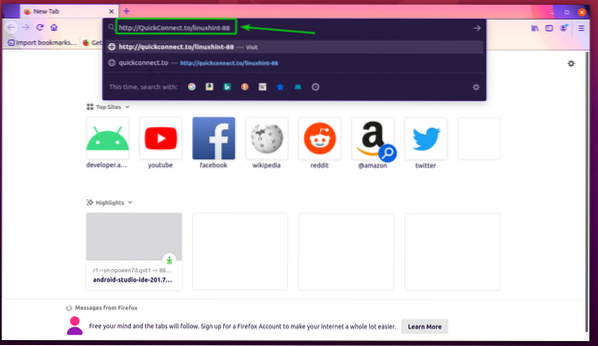
Seperti yang anda lihat, Synology NAS anda disambungkan melalui Synology QuickConnect. Mungkin mengambil masa beberapa saat.
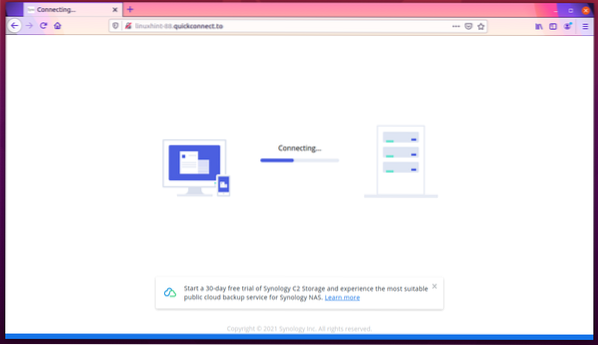
Setelah sambungan ke Synology NAS anda dibuat melalui Synology QuickConnect, anda akan melihat halaman login Synology NAS anda.
Taipkan nama pengguna dan kata laluan log masuk NAS Sinologi anda dan klik Log masuk.
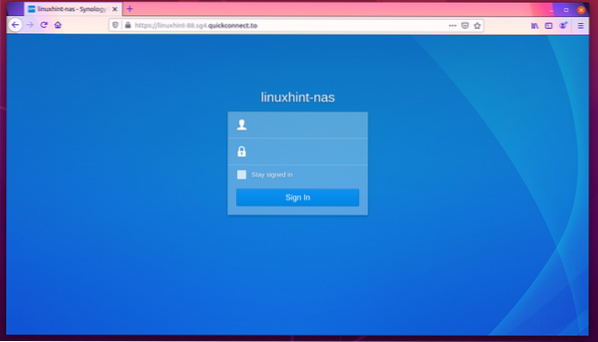
Anda harus log masuk ke GUI web Synology NAS anda. Anda boleh menggunakan / mengurus NAS Sinologi anda dari sini seperti biasa.
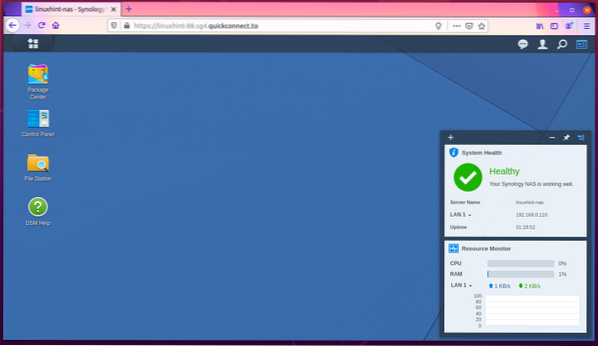
Seperti yang anda lihat, saya menjalankan mesin maya di Synology NAS saya.
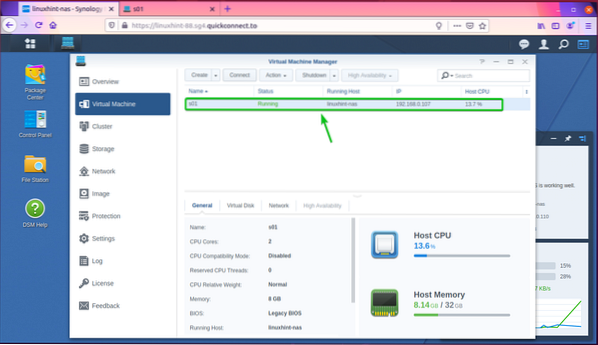
Saya juga dapat mengakses paparan mesin maya melalui internet. Sekiranya anda mengusahakan sebarang projek pembangunan di Synology NAS anda, anda pasti dapat mengaksesnya dari mana saja di seluruh dunia melalui Synology QuickConnect.
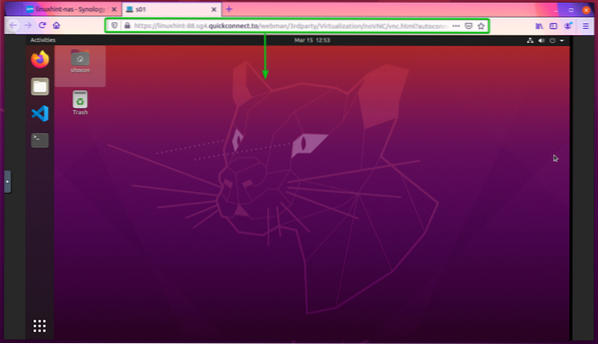
Mengakses Perkhidmatan NAS Synology dari Aplikasi Android Synology rasmi
Synology mempunyai banyak aplikasi Android / iOS rasmi yang boleh anda gunakan untuk menyambung ke NAS Synology anda melalui QuickConnect dan menggunakan perkhidmatan yang berbeza dari mana sahaja di seluruh dunia. Dalam artikel ini, saya akan menumpukan perhatian pada peranti Android kerana saya tidak mempunyai peranti iOS.
Untuk memasang aplikasi rasmi Synology pada peranti Android anda, buka Kedai Google Play aplikasi dan ketik pada bar carian seperti yang ditandakan pada tangkapan skrin di bawah.
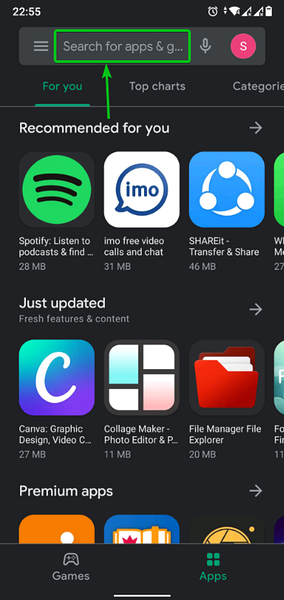
Taipkan kata kunci Sinologi pada bar carian dan cari aplikasi yang sesuai dengan kata kunci.
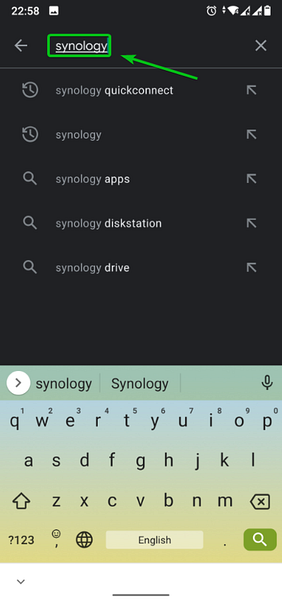
Seperti yang anda lihat, semua aplikasi Synology disenaraikan.
Mari cuba gunakan Fail DS aplikasi untuk menyambung ke Synology NAS melalui QuickConnect.
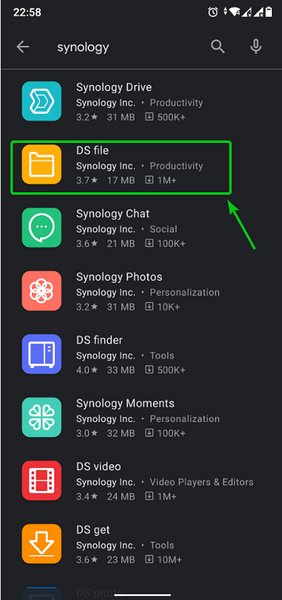
Ketik pada Pasang butang seperti yang ditandakan pada tangkapan skrin di bawah.
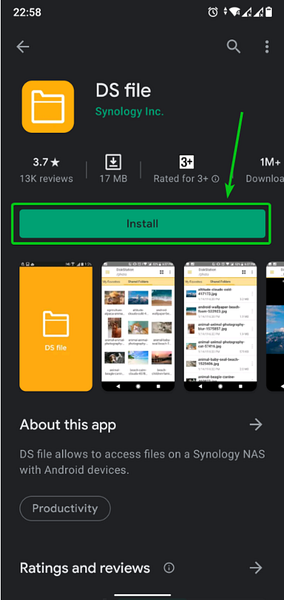
The Fail DS aplikasi sedang dipasang. Mungkin diperlukan beberapa saat untuk disiapkan.
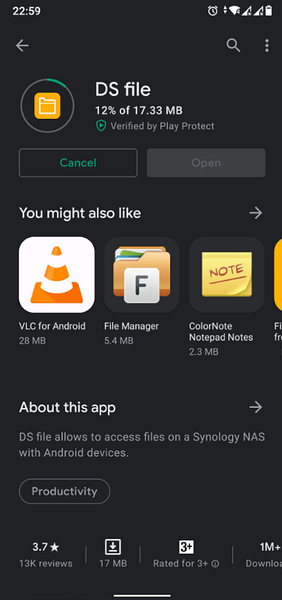
Sekali Fail DS aplikasi dipasang, ketik pada Buka butang.

Anda akan melihat tetingkap berikut pada kali pertama anda membuka Fail DS aplikasi.
Ketik pada Terima butang jika anda ingin menghantar data statistik ke Synology. Jika tidak, ketik Langkau.
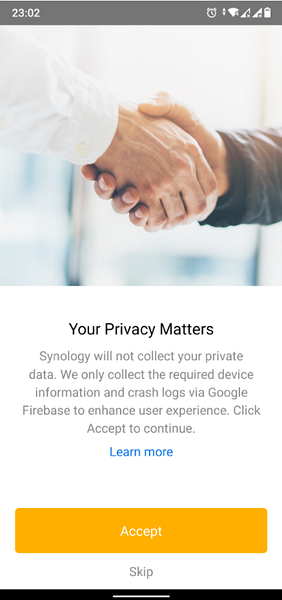
Anda mesti melihat Fail DS tetingkap log masuk aplikasi.
Anda perlu menaip ID QuickConnect (Alamat atau ID QuickConnect bidang) dan log masuk nama pengguna (Akaun bidang) dan kata laluan (Kata Laluan bidang) NAS Sinologi anda di sini.
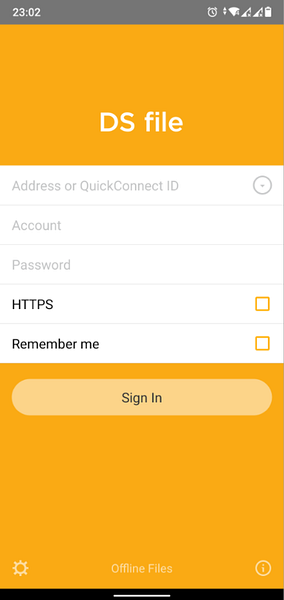
Taipkan QuickConnect ID anda (linuxhint-88 dalam kes saya) dan nama pengguna dan kata laluan log masuk NAS Synology anda.
Setelah selesai, ketik pada Log masuk butang seperti yang ditandakan pada tangkapan skrin di bawah.
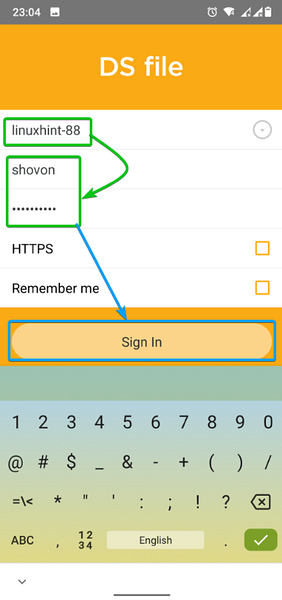
Adalah lebih baik jika anda log masuk, dan Fail DS aplikasi harus menunjukkan kepada anda semua bahagian yang anda buat di Synology NAS anda.
Anda boleh memuat turun fail yang anda mahu dari Synology NAS anda atau memuat naik fail baru ke Synology NAS anda dari Fail DS aplikasi.
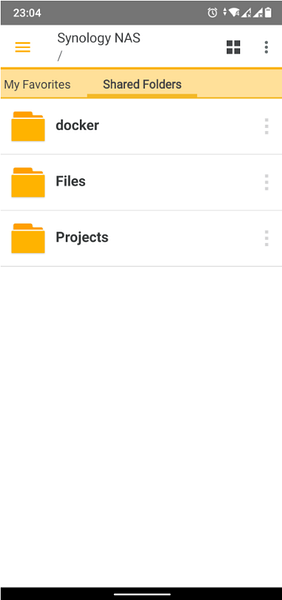
Kesimpulannya
Synology QuickConnect membolehkan anda mengakses NAS Sinologi anda dari mana sahaja di seluruh dunia. Dalam artikel ini, saya telah menunjukkan kepada anda cara mengaktifkan QuickConnect pada Synology NAS anda. Saya juga telah menunjukkan kepada anda cara mengakses GUI web Synology dari penyemak imbas web melalui QuickConnect. Saya telah menunjukkan kepada anda cara mengakses perkhidmatan perkongsian fail dari Synology NAS menggunakan Fail DS aplikasi Android Synology rasmi melalui QuickConnect. Dengan cara yang sama, anda dapat mengakses perkhidmatan lain dari Synology NAS anda menggunakan aplikasi Synology rasmi masing-masing melalui QuickConnect.
 Phenquestions
Phenquestions


